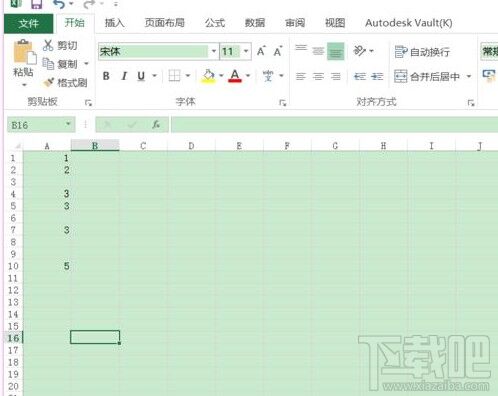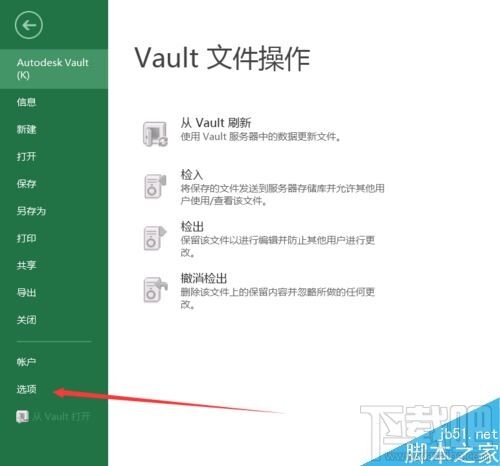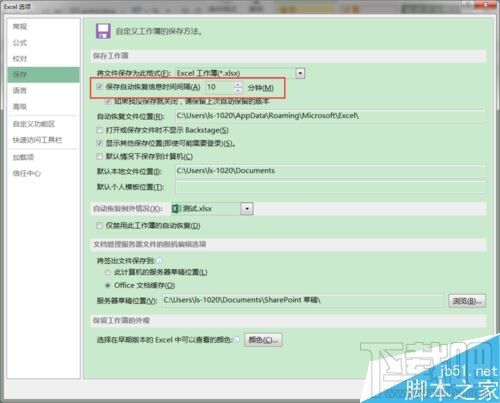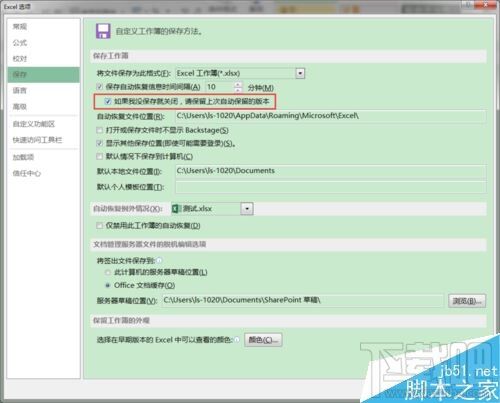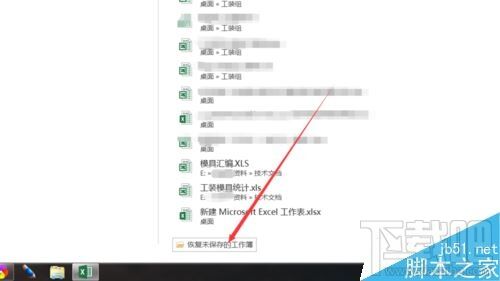Excel2016怎么找回未保存内容
办公教程导读
收集整理了【Excel2016怎么找回未保存内容】办公软件教程,小编现在分享给大家,供广大互联网技能从业者学习和参考。文章包含251字,纯文字阅读大概需要1分钟。
办公教程内容图文
点击开始按钮,并点击选项。
进入选项后,单击对话框左侧列表中【保存】按钮。
这里可以设置我们需要自动保存的时间间隔。
在【保存工作簿】栏中勾选【如果我没保存就关闭,请保留上次自动保留的版本】复选框,点击【确定】
在【文件】菜单中点击【打开】按钮,在展开的【打开】列表中选择【最近使用的工作簿】选项,单击右下侧鼠标【恢复未保存的工作簿】按钮
此时就可以进行恢复操作了,就这么简单。
办公教程总结
以上是为您收集整理的【Excel2016怎么找回未保存内容】办公软件教程的全部内容,希望文章能够帮你了解办公软件教程Excel2016怎么找回未保存内容。
如果觉得办公软件教程内容还不错,欢迎将网站推荐给好友。